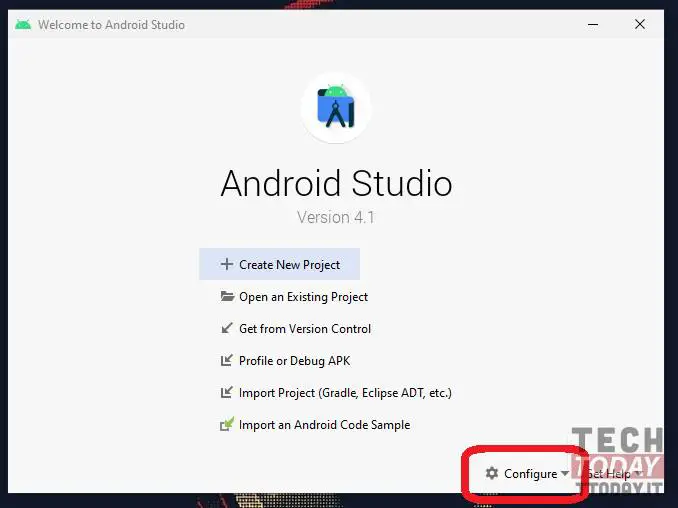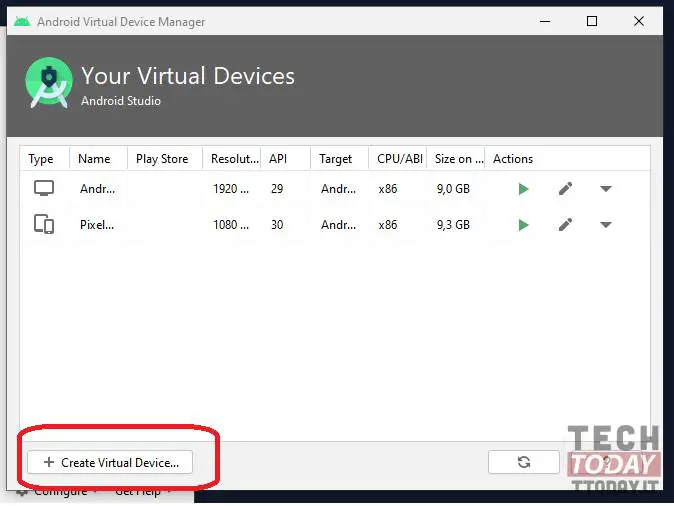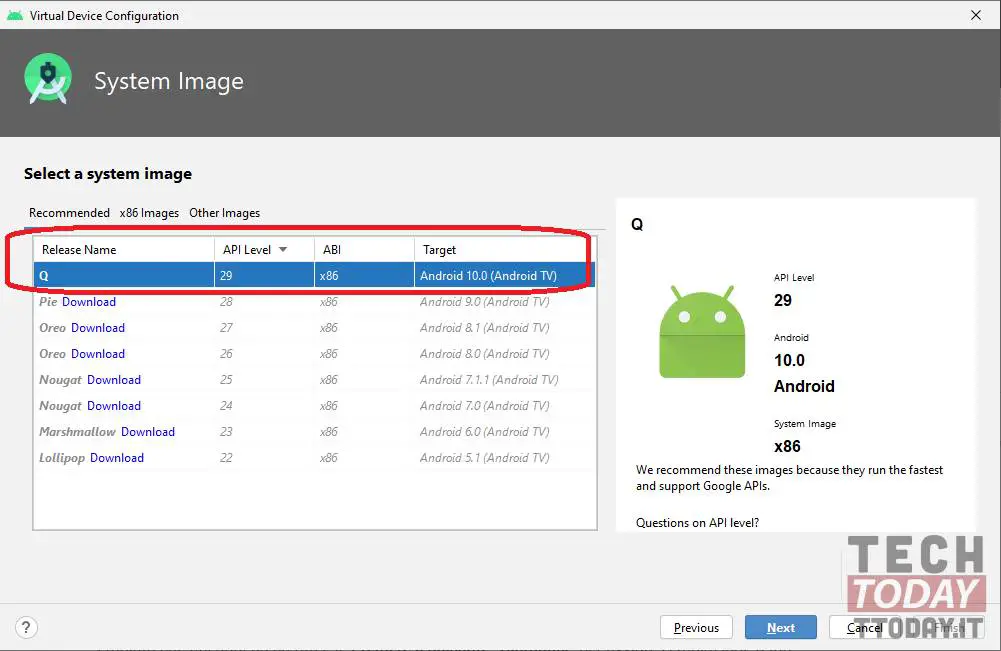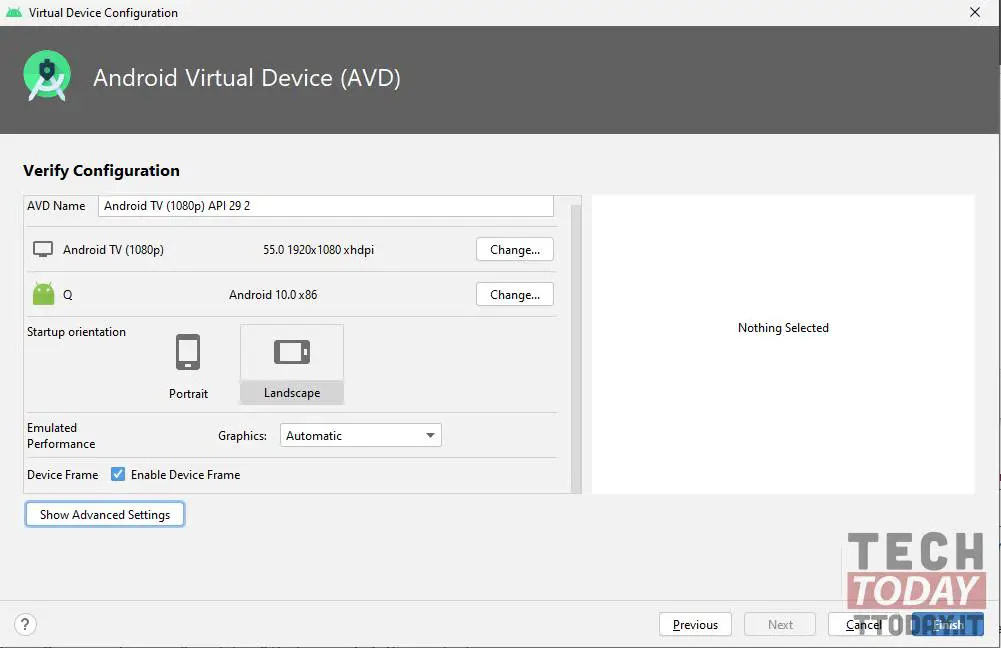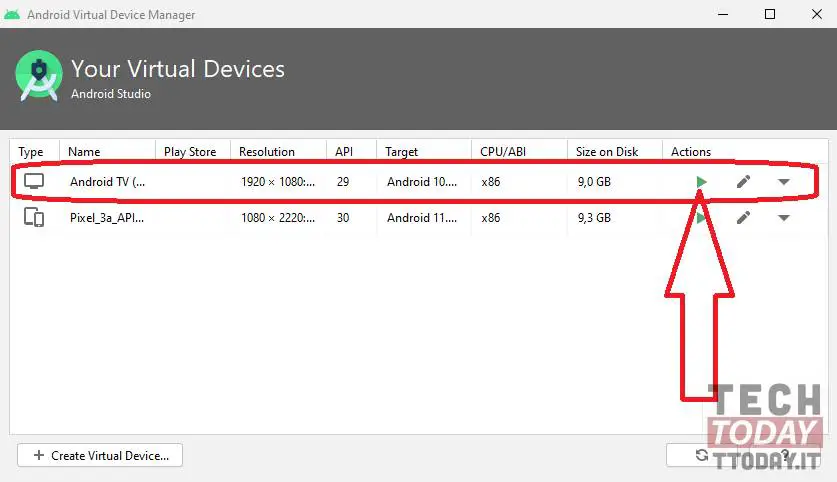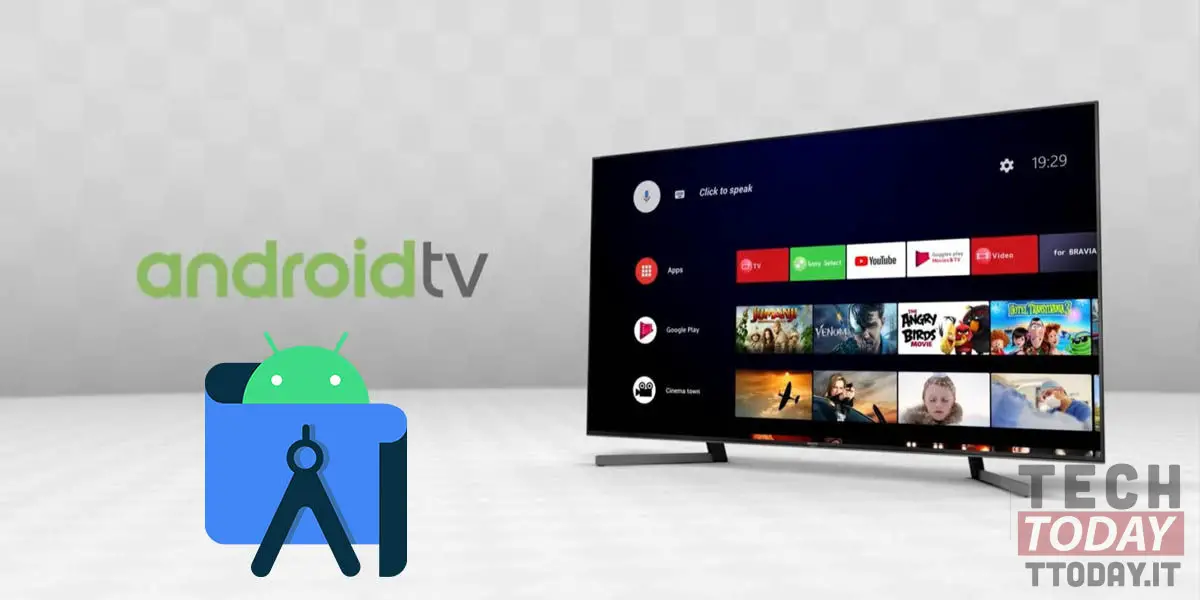
Siempre escuchas sobre televisores inteligentes equipados con sistema operativo Android, tal vez hayas visto uno en acción durante el camino al centro comercial (suponiendo que no esté bloqueado) y no estás seguro de si proceder con la compra o no. Bueno, tal vez no sepa que existe un método completamente gratuito y legal, puesto a disposición por el propio Google, para probar Android TV directamente en la pantalla de su PC de casa.
Así es, existe un método para probar Android TV en tu computadora con Windows y te enseñaremos con esta guía a disfrutar de tu futuro televisor inteligente.
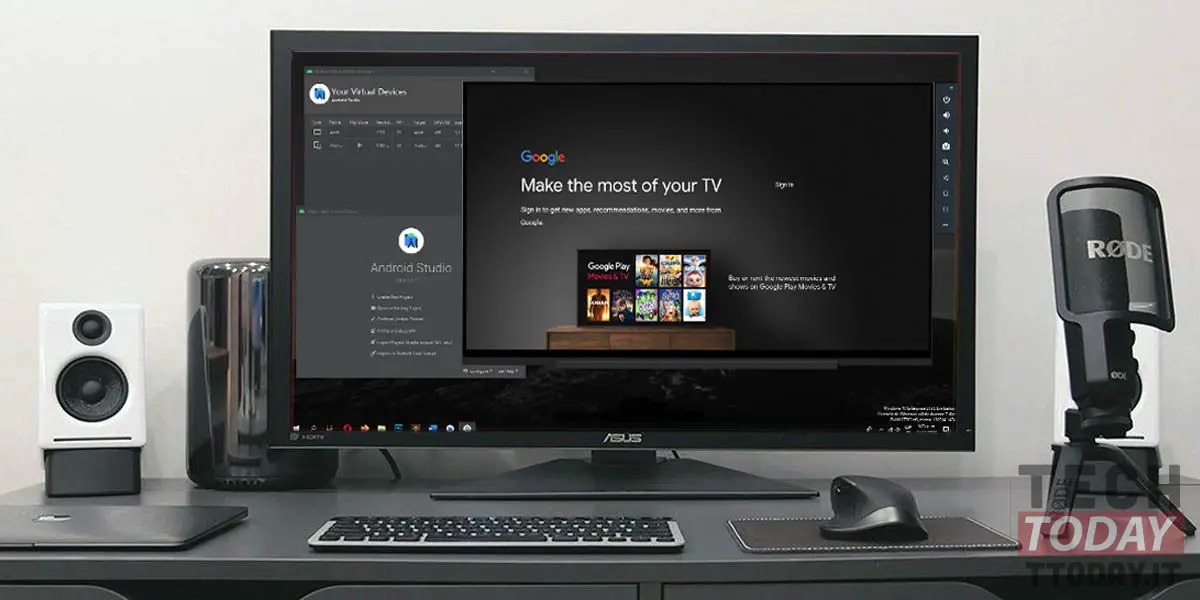
De hecho solo necesitarás la suite Android Studio, una verdadera herramienta para desarrolladores, una herramienta oficial de Google, que también nos permite a los simples mortales probar suerte en la emulación, como Android Auto del que ya te hemos hablado en este artículo, pero las posibilidades y el potencial de este software son realmente ilimitados.
Con Android Studio prácticamente no hay límites para probar todo lo que esconde el ecosistema Android, y en este caso es un aliado ideal para saber si merece la pena comprar ese Smart TV que tanto anhelas.
¿Deseas Android TV? Pruébelo en su PC con Android Studio
Yo diría que empieces por la guía, que tendrás que seguir paso a paso, para que todo funcione correctamente. Entonces, estos son los pasos a seguir:
- Descarga e instala Android Studio en su computadora con Windows desde sitio web oficial. Le recomendamos que realice una instalación estándar y descargue las actualizaciones necesarias durante el proceso de instalación de la suite;
- Abra Android Studio en su PC y vaya a Configurar> AVD Manager;
- En la ventana que se abrió, haga clic en + Crear dispositivo virtual ...;
- Selecciona el Categoría de TV y elige uno de los perfiles de la lista:
- En realidad, a diferencia del sistema operativo Android, no tenemos muchos perfiles disponibles para Android TV, por lo que el más adecuado podría ser el de emulación 1080p;
- Premios Siguiente para acceder a la ventana donde puede elegir la versión de Android TV a emular. En nuestro ejemplo, hemos elegido la última distribución de Android TV 10 (Q). Simplemente haga clic en Descargar para obtener la versión elegida. Una vez que se complete la descarga, puede hacer clic en Siguiente, en la parte inferior derecha;
- Ahora puedes conconfigure el dispositivo en según lo que desee y finalmente presione Finalizar:
- En esta ventana, puede cambiar cosas como la orientación de la pantalla, la cantidad de RAM, la memoria interna, el tipo de renderizado y más. Se recomienda configurar la RAM en al menos 2048 MB para que Android TV funcione perfectamente (se puede acceder a algunas configuraciones haciendo clic en el botón Mostrar configuración avanzada).
- Una vez realizada la configuración, volverás a la lista de dispositivos virtuales y verás tu Smart TV emulado. Haga clic en Botón de play para iniciar la emulación o haga doble clic en el nombre de su Android TV;
- ¡Espere a que el emulador de Android Studio configure Android TV y disfrute!
Una guía sencilla que te permitirá hacerte una idea sobre el mundo de Android TV y luego optar o no por comprar un televisor inteligente real, o confiar en uno de los muchos sticks de TV, como el propuesto por Amazon o el Mi TV. Quédate con Xiaomi. Pero otra posibilidad es tener su televisor inteligente dentro de su PC para que pueda disfrutar del entretenimiento digital incluso cuando esté de viaje.